ホームページ >ソフトウェアチュートリアル >オフィスソフトウェア >ppt2013に複数の写真を挿入する方法
ppt2013に複数の写真を挿入する方法
- PHPz転載
- 2024-03-26 17:11:151350ブラウズ
php Xiaobian Youzi は、プレゼンテーションをより鮮明にするために PPT2013 に複数の写真を挿入する方法を教えます。 PPT に複数の画像を挿入すると、コンテンツをより適切に表示し、視聴者の注意を引くことができます。次に、PPT2013 で複数の画像を挿入する具体的な操作方法を詳しく紹介します。これにより、スキルを簡単に習得し、プレゼンテーション効果を向上させることができます。
1. ppt2013で空の文書を開き、[挿入]タブに切り替え、[画像]グループの[アルバム]にある[新しいアルバム]機能をクリックします。
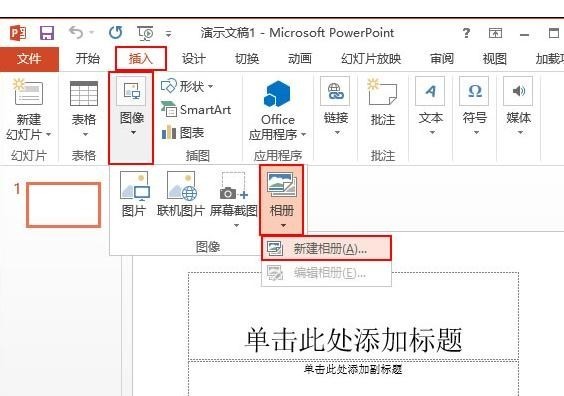
2. [アルバム]ダイアログボックスが表示されるので、[ファイル/ディスク]ボタンをクリックし、ディスクに保存されている画像を選択します。
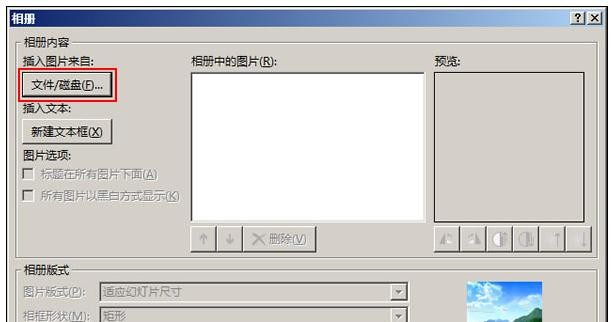
3. [新しい画像の挿入] ポップアップ ウィンドウで、必要な画像を選択し、[挿入] ボタンをクリックします。
4. [アルバム]ダイアログに戻り、手順2、3に従って必要な画像を一度に挿入します。ここでは2枚のみ挿入します。
5. 再度 [アルバム] ダイアログ ボックスに戻ったら、アルバム レイアウトを変更し、[画像レイアウト] ドロップダウン ボックスの右側にあるドロップダウン ボタンをクリックし、レイアウトを選択します。ここで必要な情報を入力し、[2 写真 (タイトルあり)] を選択します。
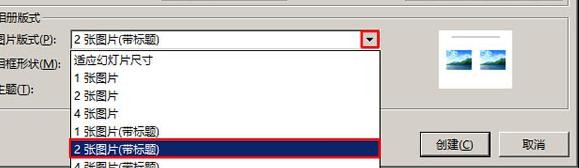
6. [フォトフレームの形状]の右側にあるプルダウンボタンをクリックし、適切な形状を選択します ここでは[シンプルフレーム、ホワイト]を選択します。 [作成]ボタンを押すとフォトアルバムが作成されます。
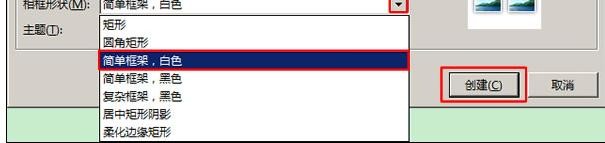
7. システムは自動的にドキュメントを再構築し、フォト アルバムを新しく作成したプレゼンテーションに配置しました。PPT は 2 つあります。タイトルの追加、削除など、フォト アルバムを変更できるようになりました。最初の PPT、スライドのコピーと移動など。
以上がppt2013に複数の写真を挿入する方法の詳細内容です。詳細については、PHP 中国語 Web サイトの他の関連記事を参照してください。

